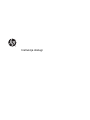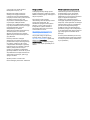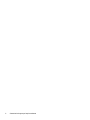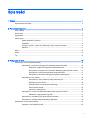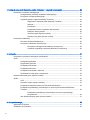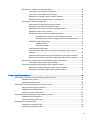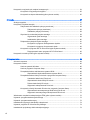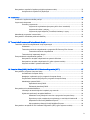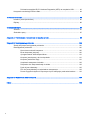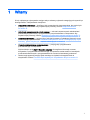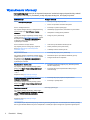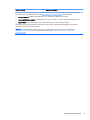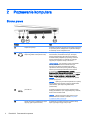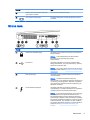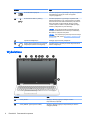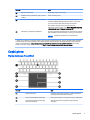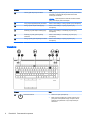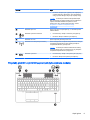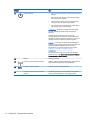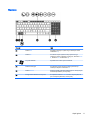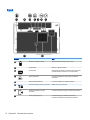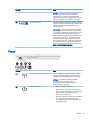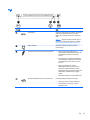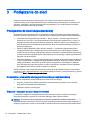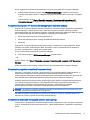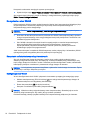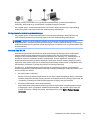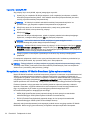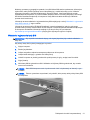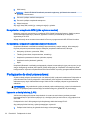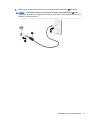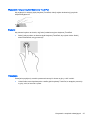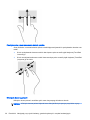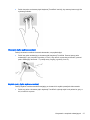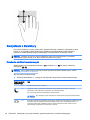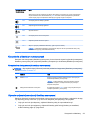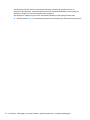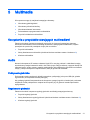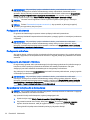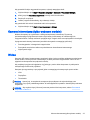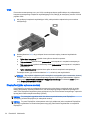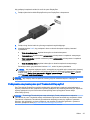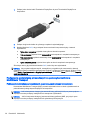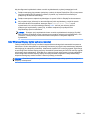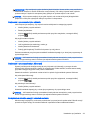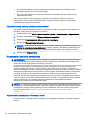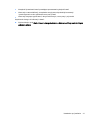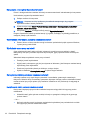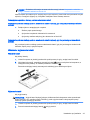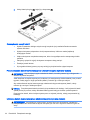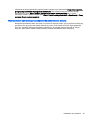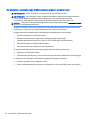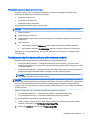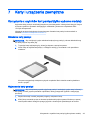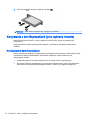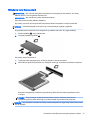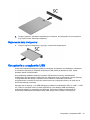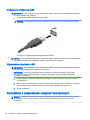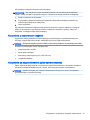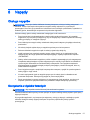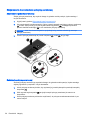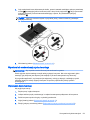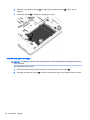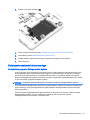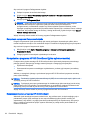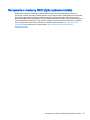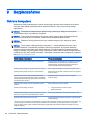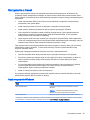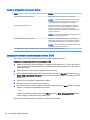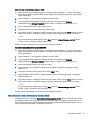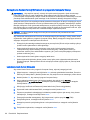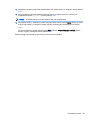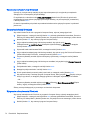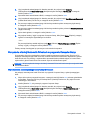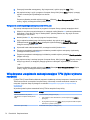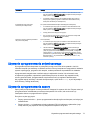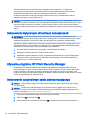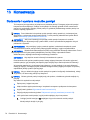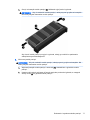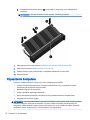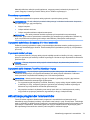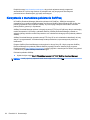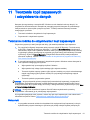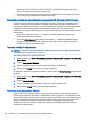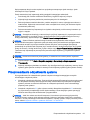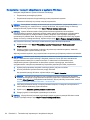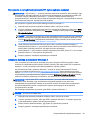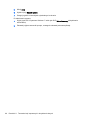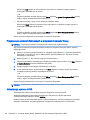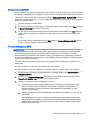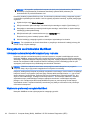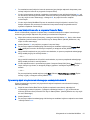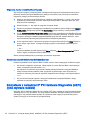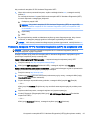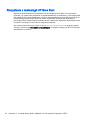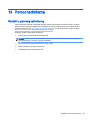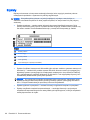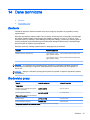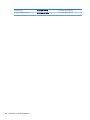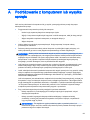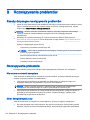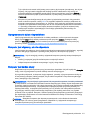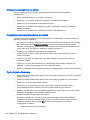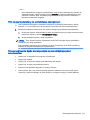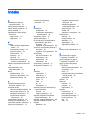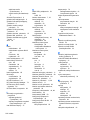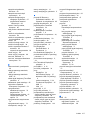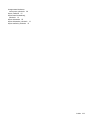HP ZBook 15 G2 Base Model Mobile Workstation Instrukcja obsługi
- Kategoria
- Notebooki
- Typ
- Instrukcja obsługi
Niniejsza instrukcja jest również odpowiednia dla

Instrukcja obsługi

© Copyright 2014 Hewlett-Packard
Development Company, L.P.
Bluetooth jest znakiem towarowym
należącym do swojego właściciela
i używanym przez firmę Hewlett-Packard
Company w ramach licencji. Intel i Centrino
są znakami towarowym firmy Intel
Corporation w Stanach Zjednoczonych i
innych krajach. AMD jest znakiem
towarowym firmy Advanced Micro Devices.
Logo SD jest znakiem towarowym swojego
prawnego właściciela. Java jest
zarejestrowanym w Stanach
Zjednoczonych znakiem towarowym firmy
Sun Microsystems, Inc. Microsoft i
Windows są zastrzeżonymi w Stanach
Zjednoczonych znakami towarowymi firm
grupy Microsoft.
Informacje zawarte w niniejszym
dokumencie mogą zostać zmienione bez
powiadomienia. Jedyne warunki gwarancji
na produkty i usługi firmy HP są ujęte
w odpowiednich informacjach o gwarancji
towarzyszących tym produktom i usługom.
Żadne z podanych tu informacji nie
powinny być uznawane za jakiekolwiek
gwarancje dodatkowe. Firma HP nie ponosi
odpowiedzialności za błędy techniczne lub
wydawnicze ani pominięcia, jakie mogą
wystąpić w tekście.
Wydanie pierwsze: czerwiec 2014
Numer katalogowy dokumentu: 768563-241
Uwagi o produkcie
W niniejszej instrukcji obsługi opisano
funkcje występujące w większości modeli.
Niektóre z funkcji mogą być niedostępne w
danym komputerze.
Ten komputer może wymagać
uaktualnionego i/lub zakupionego osobno
sprzętu i/lub napędu DVD, aby
zainstalować oprogramowanie systemu
Windows 7 oraz w pełni korzystać z
funkcjonalności systemu Windows 7.
Szczegółowe informacje na ten temat
można znaleźć na stronie
http://windows.microsoft.com/en-us/
windows7/get-know-windows-7.
Aby uzyskać dostęp do najnowszej
instrukcji obsługi, przejdź do strony
http://www.hp.com/support i wybierz kraj.
Wybierz opcję Sterowniki i
oprogramowanie, a następnie postępuj
zgodnie z instrukcjami wyświetlanymi na
ekranie.
Warunki użytkowania oprogramowania
Instalowanie, kopiowanie lub pobieranie
preinstalowanego na tym komputerze
oprogramowania bądź używanie go w
jakikolwiek inny sposób oznacza wyrażenie
zgody na objęcie zobowiązaniami
wynikającymi z postanowień Umowy
Licencyjnej Użytkownika Oprogramowania
HP (EULA). Jeżeli użytkownik nie akceptuje
warunków licencji, jedynym rozwiązaniem
jest zwrócenie całego nieużywanego
produktu (sprzętu i oprogramowania) do
sprzedawcy w ciągu 14 dni od daty zakupu
w celu odzyskania pełnej kwoty wydanej na
jego zakup zgodnie z zasadami zwrotu
pieniędzy.
W celu uzyskania dodatkowych informacji
lub zażądania zwrotu pełnej kwoty wydanej
na zakup komputera należy skontaktować
się ze sprzedawcą.

Ostrzeżenie dotyczące bezpieczeństwa
OSTRZEŻENIE! Aby zmniejszyć ryzyko oparzeń lub przegrzania komputera, nie należy umieszczać
go bezpośrednio na kolanach ani blokować otworów wentylacyjnych. Należy używać komputera tylko
na twardej, płaskiej powierzchni. Nie należy dopuszczać, aby przepływ powietrza został zablokowany
przez inną twardą powierzchnię, na przykład przez znajdującą się obok opcjonalną drukarkę, lub
miękką powierzchnię, na przykład przez poduszkę, koc czy ubranie. Nie należy także dopuszczać,
aby pracujący zasilacz prądu przemiennego dotykał skóry lub miękkiej powierzchni, na przykład
poduszki, koca czy ubrania. Komputer i zasilacz spełniają limity temperatury powierzchni dostępnych
dla użytkownika, zdefiniowane w normie International Standard for Safety of Information Technology
Equipment (IEC 60950).
iii

iv Ostrzeżenie dotyczące bezpieczeństwa

Spis treści
1 Witamy .............................................................................................................................................................. 1
Wyszukiwanie informacji ...................................................................................................................... 2
2 Poznawanie komputera .................................................................................................................................... 4
Strona prawa ........................................................................................................................................ 4
Strona lewa .......................................................................................................................................... 5
Wyświetlacz .......................................................................................................................................... 6
Część górna ......................................................................................................................................... 7
Płytka dotykowa TouchPad ................................................................................................. 7
Wskaźniki ............................................................................................................................. 8
Przyciski, głośniki i czytnik linii papilarnych (tylko wybrane modele) ................................... 9
Klawisze ............................................................................................................................. 11
Spód ................................................................................................................................................... 12
Przód .................................................................................................................................................. 13
Tył ....................................................................................................................................................... 15
3 Podłączanie do sieci ....................................................................................................................................... 16
Podłączanie do sieci bezprzewodowej ............................................................................................... 16
Korzystanie z elementów sterujących komunikacją bezprzewodową ................................ 16
Włączanie i wyłączanie urządzeń bezprzewodowych ....................................... 16
Korzystanie z programu HP Connection Manager (tylko wybrane modele) ...... 17
Korzystanie z przycisku komunikacji bezprzewodowej ..................................... 17
Korzystanie z elementów sterujących systemu operacyjnego .......................... 17
Korzystanie z sieci WLAN .................................................................................................. 18
Korzystanie z oferty dostawcy usług internetowych .......................................... 18
Konfiguracja sieci WLAN ................................................................................... 18
Konfigurowanie routera bezprzewodowego ...................................................... 19
Ochrona sieci WLAN ......................................................................................... 19
Łączenie z siecią WLAN ................................................................................... 20
Korzystanie z modułu HP Mobile Broadband (tylko wybrane modele) .............................. 20
Wkładanie i wyjmowanie karty SIM ................................................................... 21
Korzystanie z urządzenia GPS (tylko wybrane modele) .................................................... 22
Korzystanie z urządzeń bezprzewodowych Bluetooth ....................................................... 22
Podłączanie do sieci przewodowej ..................................................................................................... 22
Łączenie z siecią lokalną (LAN) ......................................................................................... 22
v

4 Nawigacja przy użyciu klawiatury, gestów dotykowych i urządzeń wskazujących ......................................... 24
Korzystanie z urządzeń wskazujących ............................................................................................... 24
Konfigurowanie preferencji urządzenia wskazującego ...................................................... 24
Korzystanie z drążka wskazującego .................................................................................. 24
Używanie gestów na płytce dotykowej TouchPad ............................................................. 24
Wyłączanie i włączanie płytki dotykowej TouchPad .......................................... 25
Stukanie ............................................................................................................ 25
Przewijanie ........................................................................................................ 25
Powiększanie przez rozsuwanie dwóch palców ................................................ 26
Kliknięcie dwoma palcami ................................................................................. 26
Obracanie (tylko wybrane modele) ................................................................... 27
Szybkie ruchy (tylko wybrane modele) .............................................................. 27
Korzystanie z klawiatury ..................................................................................................................... 28
Położenie skrótów klawiaturowych .................................................................................... 28
Korzystanie z klawiatur numerycznych .............................................................................. 29
Korzystanie z zintegrowanej klawiatury numerycznej ....................................... 29
Używanie opcjonalnej zewnętrznej klawiatury numerycznej ............................. 29
5 Multimedia ....................................................................................................................................................... 31
Korzystanie z przycisków sterujących multimediami .......................................................................... 31
Audio .................................................................................................................................................. 31
Podłączanie głośników ...................................................................................................... 31
Regulowanie głośności ...................................................................................................... 31
Podłączanie słuchawek ..................................................................................................... 32
Podłączanie mikrofonu ...................................................................................................... 32
Podłączanie słuchawek i mikrofonu ................................................................................... 32
Sprawdzanie funkcji audio w komputerze .......................................................................... 32
Kamera internetowa (tylko wybrane modele) ..................................................................................... 33
Wideo ................................................................................................................................................. 33
VGA ................................................................................................................................... 34
DisplayPort (tylko wybrane modele) .................................................................................. 34
Podłączanie urządzenia przez port Thunderbolt DisplayPort ............................................ 35
Podłączanie wyświetlaczy przewodowych za pomocą koncentratora MultiStream
Transport ........................................................................................................................... 36
Podłączanie wyświetlaczy przewodowych za pomocą opcjonalnego
koncentratora .................................................................................................... 36
Intel Wireless Display (tylko wybrane modele) .................................................................. 37
6 Zarządzanie energią ....................................................................................................................................... 38
Wyłączanie komputera ....................................................................................................................... 38
Ustawianie opcji zasilania .................................................................................................................. 38
vi

Korzystanie z ustawień oszczędzania energii ................................................................... 38
Inicjowanie i opuszczanie trybu uśpienia .......................................................... 39
Inicjowanie i opuszczanie stanu hibernacji ....................................................... 39
Korzystanie z miernika energii i ustawień zasilania .......................................... 39
Ustawianie funkcji ochrony hasłem przy wznowieniu ........................................ 40
Korzystanie z zasilania bateryjnego .................................................................................. 40
Wyszukiwanie dodatkowych informacji o baterii ............................................... 40
Korzystanie z narzędzia Sprawdzanie baterii ................................................... 42
Wyświetlanie informacji o poziomie naładowania baterii .................................. 42
Wydłużanie czasu pracy na baterii .................................................................... 42
Zarządzanie niskimi poziomami naładowania baterii ........................................ 42
Identyfikowanie niskich poziomów naładowania baterii .................... 42
Rozwiązywanie problemu niskiego poziomu naładowania baterii .... 43
Wkładanie i wyjmowanie baterii ........................................................................ 43
Wkładanie baterii .............................................................................. 43
Wyjmowanie baterii .......................................................................... 43
Oszczędzanie energii baterii ............................................................................. 44
Przechowywanie baterii wymienianej przez użytkownika (tylko wybrane
modele) ............................................................................................................. 44
Utylizacja baterii wymienianej przez użytkownika (tylko wybrane modele) ....... 44
Wymiana baterii wymienianej przez użytkownika (tylko wybrane modele) ....... 45
Korzystanie z zewnętrznego źródła zasilania prądem przemiennym ................................ 46
Testowanie zasilacza prądu przemiennego ...................................................... 47
Przełączana/podwójna karta graficzna (tylko wybrane modele) ........................................ 47
Korzystanie z grafiki przełączanej (tylko wybrane modele) ............................... 48
Korzystanie z podwójnej grafiki (tylko wybrane modele) ................................... 48
7 Karty i urządzenia zewnętrzne ........................................................................................................................ 49
Korzystanie z czytników kart pamięci (tylko wybrane modele) ........................................................... 49
Wkładanie karty pamięci .................................................................................................... 49
Wyjmowanie karty pamięci ................................................................................................ 49
Korzystanie z kart ExpressCard (tylko wybrane modele) ................................................................... 50
Konfigurowanie karty ExpressCard ................................................................................... 50
Wkładanie karty ExpressCard ........................................................................................... 51
Wyjmowanie karty ExpressCard ........................................................................................ 52
Korzystanie z kart inteligentnych (tylko wybrane modele) .................................................................. 52
Wkładanie karty inteligentnej ............................................................................................. 52
Wyjmowanie karty inteligentnej ......................................................................................... 53
Korzystanie z urządzenia USB ........................................................................................................... 53
Podłączanie urządzenia USB ............................................................................................ 54
Wyjmowanie urządzenia USB ........................................................................................... 54
vii

Korzystanie z opcjonalnych urządzeń zewnętrznych ......................................................................... 54
Korzystanie z opcjonalnych napędów ................................................................................ 55
Korzystanie ze złącza dokowania (tylko wybrane modele) ................................................ 55
8 Napędy ............................................................................................................................................................ 57
Obsługa napędów .............................................................................................................................. 57
Korzystanie z dysków twardych ......................................................................................................... 57
Zdejmowanie lub zakładanie pokrywy serwisowej ............................................................. 58
Zdejmowanie pokrywy serwisowej .................................................................... 58
Zakładanie pokrywy serwisowej ........................................................................ 58
Wymiana lub modernizacja dysku twardego ..................................................................... 59
Wyjmowanie dysku twardego ............................................................................ 59
Instalowanie dysku twardego ............................................................................ 60
Zwiększanie wydajności dysku twardego .......................................................................... 61
Korzystanie z programu Defragmentator dysków ............................................. 61
Korzystanie z programu Oczyszczanie dysku ................................................... 62
Korzystanie z programu HP 3D DriveGuard (tylko wybrane modele) ................................ 62
Rozpoznawanie stanu programu HP 3D DriveGuard ....................................... 62
Korzystanie z macierzy RAID (tylko wybrane modele) ....................................................................... 63
9 Bezpieczeństwo .............................................................................................................................................. 64
Ochrona komputera ............................................................................................................................ 64
Korzystanie z haseł ............................................................................................................................ 65
Hasła w systemie Windows ............................................................................................... 65
Hasła w programie Computer Setup .................................................................................. 66
Zarządzanie hasłem administratora systemu BIOS ........................................................... 66
Wprowadzanie hasła administratora systemu BIOS ......................................... 67
Zarządzanie hasłem funkcji DriveLock w programie Computer Setup .............................. 68
Ustawianie hasła funkcji DriveLock ................................................................... 68
Wprowadzanie hasła funkcji DriveLock ............................................................. 70
Zmiana hasła funkcji DriveLock ........................................................................ 70
Wyłączanie zabezpieczenia DriveLock ............................................................. 70
Korzystanie z funkcji Automatic DriveLock w programie Computer Setup ........................ 71
Wprowadzanie automatycznego hasła funkcji DriveLock ................................. 71
Wyłączanie automatycznego zabezpieczenia DriveLock .................................. 72
Wbudowane urządzenie zabezpieczające TPM (tylko wybrane modele) .......................................... 72
Używanie oprogramowania antywirusowego ..................................................................................... 73
Używanie oprogramowania zapory .................................................................................................... 73
Instalowanie krytycznych aktualizacji zabezpieczeń .......................................................................... 74
Używanie programu HP Client Security Manager .............................................................................. 74
Instalowanie opcjonalnego kabla zabezpieczającego ........................................................................ 74
viii

Korzystanie z czytnika linii papilarnych (tylko wybrane modele) ........................................................ 75
Umiejscowienie czytnika linii papilarnych .......................................................................... 75
10 Konserwacja ................................................................................................................................................. 76
Dodawanie i wymiana modułów pamięci ............................................................................................ 76
Czyszczenie komputera ..................................................................................................................... 78
Procedury czyszczenia ...................................................................................................... 79
Czyszczenie wyświetlacza (komputery All-in-One i notebooki) ........................ 79
Czyszczenie boków i pokrywy ........................................................................... 79
Czyszczenie płytki dotykowej TouchPad, klawiatury i myszy ........................... 79
Aktualizacja programów i sterowników ............................................................................................... 79
Korzystanie z menedżera pobierania SoftPaq ................................................................................... 80
11 Tworzenie kopii zapasowych i odzyskiwanie danych ................................................................................... 81
Tworzenie nośnika do odzyskiwania i kopii zapasowych ................................................................... 81
Wskazówki ......................................................................................................................... 81
Tworzenie nośnika do odzyskiwania w programie HP Recovery Disc Creator ................. 82
Tworzenie nośnika do odzyskiwania ................................................................. 82
Tworzenie kopii zapasowej danych ................................................................................... 82
Przeprowadzanie odzyskiwania systemu ........................................................................................... 83
Korzystanie z narzędzi odzyskiwania w systemie Windows .............................................. 84
Korzystanie z narzędzi odzyskiwania f11 (tylko wybrane modele) .................................... 85
Używanie nośnika z systemem Windows 7 ....................................................................... 85
12 Computer Setup (BIOS), MultiBoot i HP PC Hardware Diagnostics (UEFI) ................................................. 87
Korzystanie z programu Computer Setup .......................................................................................... 87
Uruchamianie Computer Setup ......................................................................................... 87
Nawigacja i wybieranie opcji w programie Computer Setup .............................................. 87
Przywracanie ustawień fabrycznych w programie Computer Setup .................................. 88
Aktualizacja systemu BIOS ................................................................................................ 88
Sprawdzenie wersji BIOS .................................................................................. 89
Pobieranie aktualizacji BIOS ............................................................................. 89
Korzystanie ze środowiska MultiBoot ................................................................................................. 90
Informacje na temat kolejności urządzeń przy rozruchu .................................................... 90
Wybieranie preferencji narzędzia MultiBoot ...................................................................... 90
Ustawianie nowej kolejności rozruchu w programie Computer Setup .............. 91
Dynamiczny wybór urządzenia rozruchowego po naciśnięciu klawisza f9 ....... 91
Włączanie monitu funkcji MultiBoot Express ..................................................... 92
Wprowadzanie preferencji funkcji MultiBoot Express ....................................... 92
Korzystanie z narzędzia HP PC Hardware Diagnostics (UEFI) (tylko wybrane modele) ................... 92
ix

Pobieranie narzędzia HP PC Hardware Diagnostics (UEFI) na urządzenie USB ............. 93
Korzystanie z technologii HP Sure Start ............................................................................................ 94
13 Pomoc techniczna ......................................................................................................................................... 95
Kontakt z pomocą techniczną ............................................................................................................ 95
Etykiety ............................................................................................................................................... 96
14 Dane techniczne ........................................................................................................................................... 97
Zasilanie ............................................................................................................................................. 97
Środowisko pracy ............................................................................................................................... 97
Załącznik A Podróżowanie z komputerem lub wysyłka sprzętu ........................................................................ 99
Załącznik B Rozwiązywanie problemów .......................................................................................................... 100
Zasoby dotyczące rozwiązywania problemów ................................................................................. 100
Rozwiązywanie problemów .............................................................................................................. 100
Nie można uruchomić komputera .................................................................................... 100
Ekran komputera jest pusty ............................................................................................. 100
Oprogramowanie działa nieprawidłowo ........................................................................... 101
Komputer jest włączony, ale nie odpowiada .................................................................... 101
Komputer jest bardzo ciepły ............................................................................................ 101
Urządzenie zewnętrzne nie działa ................................................................................... 102
Połączenie sieci bezprzewodowej nie działa ................................................................... 102
Dysk nie jest odtwarzany ................................................................................................. 102
Film nie jest wyświetlany na wyświetlaczu zewnętrznym ................................................ 103
Proces nagrywania dysku nie rozpoczyna się lub zatrzymuje przed zakończeniem ....... 103
Załącznik C Wyładowania elektrostatyczne ..................................................................................................... 104
Indeks ............................................................................................................................................................... 105
x

1 Witamy
W celu najlepszego wykorzystania swojego zakupu zalecamy wykonanie następujących czynności po
skonfigurowaniu i zarejestrowaniu komputera:
●
Połączenie z Internetem — skonfiguruj sieć przewodową lub bezprzewodową, aby można było
połączyć się z Internetem. Aby uzyskać więcej informacji, zobacz Podłączanie do sieci
na stronie 16.
●
Aktualizacja oprogramowania antywirusowego — ochrona komputera przed uszkodzeniami
powodowanymi przez wirusy. Oprogramowanie jest preinstalowane na komputerze. Aby
uzyskać więcej informacji, zobacz Używanie oprogramowania antywirusowego na stronie 73.
●
Poznawanie komputera — zapoznaj się z funkcjami komputera. Dodatkowe informacje na ten
temat znajdują się w rozdziałach Poznawanie komputera na stronie 4 i Nawigacja przy użyciu
klawiatury, gestów dotykowych i urządzeń wskazujących na stronie 24.
●
Poznanie zainstalowanego oprogramowania — przejrzyj listę oprogramowania
preinstalowanego na komputerze.
Wybierz kolejno opcje Start > Wszystkie programy. Szczegółowe informacje na temat
korzystania z oprogramowania dostarczonego z komputerem można znaleźć w instrukcjach
producenta dostarczonych z oprogramowaniem lub na stronie internetowej producenta.
●
Utwórz kopię zapasową swojego dysku twardego na dyskach lub napędzie flash do
odzyskiwania. Zobacz Tworzenie kopii zapasowych i odzyskiwanie danych na stronie 81.
1

Wyszukiwanie informacji
Instrukcji konfiguracji użyto już do włączenia komputera i znalezienia tego podręcznika. Aby znaleźć
szczegółowe informacje o produktach, porady dotyczące obsługi itd., skorzystaj z tej tabeli.
Źródło informacji Dostępne informacje
Arkusz Instrukcje konfiguracyjne
●
Instalacja i konfiguracja komputera
●
Pomoc w rozpoznaniu elementów komputera
Pomoc i obsługa techniczna
Aby uzyskać dostęp do Pomocy i obsługi technicznej,
wybierz kolejno opcje Start > Pomoc i obsługa
techniczna.
Aby uzyskać dostęp do najnowszej instrukcji obsługi,
przejdź do strony http://www.hp.com/support i wybierz
kraj. Wybierz opcję Sterowniki i oprogramowanie,
a następnie postępuj zgodnie z instrukcjami
wyświetlanymi na ekranie.
●
Informacje o systemie operacyjnym
●
Aktualizacje oprogramowania, sterowników i systemu BIOS
●
Narzędzia do rozwiązywania problemów
●
Dostęp do pomocy technicznej
Pomoc techniczna na całym świecie
Aby uzyskać pomoc w swoim języku, przejdź na
stronę http://welcome.hp.com/country/us/en/
wwcontact_us.html.
●
Czat online z pracownikiem technicznym HP
●
Numery telefonów pomocy technicznej
●
Lokalizacje centrów serwisowych HP
Witryna internetowa HP
Aby uzyskać dostęp do najnowszej instrukcji obsługi,
przejdź do strony http://www.hp.com/support i wybierz
kraj. Wybierz opcję Sterowniki i oprogramowanie,
a następnie postępuj zgodnie z instrukcjami
wyświetlanymi na ekranie.
●
Informacje dotyczące pomocy technicznej
●
Zamawianie części i wyszukiwanie dodatkowej pomocy
●
Dostępne akcesoria do urządzenia
Bezpieczeństwo i komfort pracy
Aby uzyskać dostęp do instrukcji obsługi, wybierz
kolejno opcje Start > Pomoc i obsługa techniczna >
Instrukcje obsługi.
— lub —
Przejdź na stronę http://www.hp.com/ergo.
●
Prawidłowa konfiguracja miejsca pracy, właściwa postawa,
zdrowie i nawyki pracy
●
Informacje dotyczące bezpieczeństwa elektrycznego i
mechanicznego
Uregulowania prawne, przepisy bezpieczeństwa i
wymagania środowiskowe
Aby uzyskać dostęp do instrukcji obsługi, wybierz
kolejno opcje Start > Pomoc i obsługa techniczna >
Instrukcje obsługi.
●
Informacje dotyczące przepisów i bezpieczeństwa
●
Informacje o utylizacji baterii
Ograniczona gwarancja*
Aby uzyskać dostęp do tej instrukcji, kliknij kolejno
opcje Start > Pomoc i obsługa techniczna > Instrukcje
obsługi > Wyświetl informację gwarancyjną.
— lub —
Przejdź na stronę http://www.hp.com/go/
orderdocuments.
Informacja gwarancyjna
* Do urządzenia jest dołączona dotycząca go osobna Ograniczona gwarancja HP. Jest ona dołączona do instrukcji obsługi
i/lub na płycie CD/DVD dostarczonej wraz z urządzeniem. W niektórych krajach lub regionach Ograniczona gwarancja HP
2 Rozdział 1 Witamy

Źródło informacji Dostępne informacje
może być dostarczana w postaci papierowej. W krajach lub regionach, w których gwarancja nie jest dołączona w formie
drukowanej, możesz zamówić wydruk na stronie http://www.hp.com/go/orderdocuments lub pod adresem:
●
Ameryka Północna: Hewlett-Packard, MS POD, 11311 Chinden Blvd., Boise, ID 83714, USA
●
Europa, Bliski Wschód, Afryka: Hewlett-Packard, POD, Via G. Di Vittorio, 9, 20063, Cernusco s/Naviglio (MI), Italy
●
Azja i Pacyfik: Hewlett-Packard, POD, P.O. Box 200, Alexandra Post Office, Singapore 911507
Zamawiając papierową kopię gwarancji, należy podać numer produktu, okres gwarancji (znajdujący się na etykiecie
serwisowej), nazwisko lub nazwę oraz adres.
WAŻNE: NIE należy zwracać produktu HP na powyższy adres. Pomoc techniczna w Stanach Zjednoczonych:
http://www.hp.com/go/contactHP. Pomoc techniczna na całym świecie: http://welcome.hp.com/country/us/en/
wwcontact_us.html.
Wyszukiwanie informacji 3

2 Poznawanie komputera
Strona prawa
Element Opis
(1) Czytnik kart pamięci Umożliwia odczytanie opcjonalnych kart pamięci służących
do przechowywania, udostępniania i uzyskiwania dostępu
do informacji oraz do zarządzania nimi.
(2) Wyjściowe gniazdo audio (słuchawkowe)/
wejściowe gniazdo audio (mikrofonowe)
Umożliwia podłączenie opcjonalnych głośników stereo ze
wzmacniaczem, słuchawek nausznych, dousznych,
zestawu słuchawkowego lub kabla audio telewizora.
Umożliwia także podłączenie opcjonalnego mikrofonu
zestawu słuchawkowego. To gniazdo nie obsługuje
opcjonalnych urządzeń z samym mikrofonem.
OSTRZEŻENIE! Aby zmniejszyć ryzyko uszkodzenia
słuchu, przed założeniem słuchawek nausznych,
dousznych lub zestawu słuchawkowego należy
odpowiednio dostosować poziom głośności. Więcej
informacji na temat bezpieczeństwa można znaleźć
w podręczniku Uregulowania prawne, przepisy
bezpieczeństwa i wymagania środowiskowe. Aby uzyskać
dostęp do instrukcji obsługi, wybierz kolejno opcje Start >
Pomoc i obsługa techniczna > Instrukcje obsługi.
UWAGA: Gdy urządzenie jest podłączone do gniazda,
głośniki są wyłączone.
UWAGA: Upewnij się, że kabel urządzenia ma 4-stykową
wtyczkę obsługującą zarówno wyjściowe gniazda audio
(słuchawkowe), jak i wejściowe gniazda audio
(mikrofonowe).
(3) port USB 3.0 Umożliwia podłączenie opcjonalnego urządzenia USB,
takiego jak klawiatura, mysz, napęd zewnętrzny, drukarka,
skaner lub koncentrator USB.
UWAGA: Więcej informacji na temat różnych typów
portów USB można znaleźć w rozdziale Korzystanie
z urządzenia USB na stronie 53.
(4) Wnęka rozszerzeń (przedstawiono napęd
optyczny) (tylko wybrane modele)
W zależności od modelu komputera umożliwia odczyt
dysku optycznego lub jego odczyt i zapis.
4 Rozdział 2 Poznawanie komputera

Element Opis
(5) Przycisk wysuwania napędu optycznego
(tylko wybrane modele)
Wysuwa tackę napędu optycznego.
(6) Port monitora zewnętrznego Umożliwia podłączenie monitora zewnętrznego VGA lub
projektora.
Strona lewa
Element Opis
(1) Gniazdo linki zabezpieczającej Umożliwia przymocowanie do komputera opcjonalnej linki
zabezpieczającej.
UWAGA: Linka zabezpieczająca utrudnia kradzież
komputera, ale nie gwarantuje jego pełnego
bezpieczeństwa.
(2) Port USB 2.0 Umożliwia podłączenie opcjonalnego urządzenia USB,
takiego jak klawiatura, mysz, napęd zewnętrzny, drukarka,
skaner lub koncentrator USB.
UWAGA: Aby uzyskać więcej informacji na temat różnych
typów portów USB, zobacz Korzystanie z urządzenia USB
na stronie 53.
(3) Otwór wentylacyjny Umożliwia przepływ powietrza chłodzącego wewnętrzne
części komputera.
UWAGA: Wentylator komputera jest włączany
automatycznie w celu chłodzenia elementów wewnętrznych
i ich ochrony przed przegrzaniem. Włączanie i wyłączanie
się wewnętrznego wentylatora podczas zwykłej pracy jest
zjawiskiem normalnym.
(4) Port Thunderbolt DisplayPort Umożliwia podłączenie opcjonalnego urządzenia
wyświetlającego o wysokiej rozdzielczości lub urządzenia o
wysokiej wydajności do przechowywania danych.
UWAGA: Technologia Thunderbolt jest nową technologią.
Przed podłączeniem urządzenia Thunderbolt do portu
Thunderbolt DisplayPort należy zainstalować najnowsze
sterowniki tego urządzenia. Kabel Thunderbolt i urządzenie
Thunderbolt (sprzedawane oddzielnie) muszą być zgodne z
systemem Windows. Aby sprawdzić, czy dane urządzenie
ma certyfikat Thunderbolt zgodności z systemem Windows,
przejdź na stronę https://thunderbolttechnology.net/
products.
Strona lewa 5

Element Opis
(5) Port Dual-Mode DisplayPort Umożliwia podłączenie opcjonalnego cyfrowego urządzenia
wyświetlającego, takiego jak monitor lub projektor
o wysokiej wydajności.
(6) Port ładowania USB 3.0 (zasilany) Umożliwia podłączenie opcjonalnego urządzenia USB,
takiego jak klawiatura, mysz, napęd zewnętrzny, drukarka,
skaner lub koncentrator USB. Standardowe porty USB nie
ładują wszystkich urządzeń USB lub ładują je prądem
o niskim natężeniu. Niektóre urządzenia USB wymagają
zasilania i podłączenia do portu zasilanego.
UWAGA: Porty ładowania USB umożliwiają ładowanie
niektórych modeli telefonów komórkowych i odtwarzaczy
MP3 także po wyłączeniu komputera.
UWAGA: Aby uzyskać więcej informacji na temat różnych
typów portów USB, zobacz Korzystanie z urządzenia USB
na stronie 53.
(7) Czytnik kart inteligentnych Obsługuje opcjonalne karty inteligentne.
(8) Gniazdo karty ExpressCard lub czytnik kart
inteligentnych (zależnie od konfiguracji)
Umożliwia pracę z opcjonalnymi kartami ExpressCard lub
kartami inteligentnymi.
Wyświetlacz
Element Opis
(1) Anteny WLAN * Wysyłają i odbierają sygnały w lokalnych sieciach
bezprzewodowych (WLAN).
(2) Anteny WWAN * (tylko wybrane modele) Wysyłają i odbierają sygnały w bezprzewodowych sieciach
rozległych (WWAN).
6 Rozdział 2 Poznawanie komputera

Element Opis
(3) Mikrofony wewnętrzne Umożliwiają nagrywanie dźwięku.
(4) Wskaźnik kamery internetowej (tylko wybrane
modele)
Świeci: kamera pracuje.
(5) Kamera internetowa (tylko wybrane modele) Umożliwia nagrywanie wideo oraz robienie zdjęć. Niektóre
modele umożliwiają obsługę konferencji wideo i czatu online
przy użyciu obrazu wideo przesyłanego strumieniowo.
Aby uzyskać informacje na temat używania kamery
internetowej, wybierz kolejno opcje Start > Wszystkie programy
> Komunikacja i czat > Kamera internetowa HP.
(6) Wewnętrzny przełącznik wyświetlacza Powoduje wyłączenie wyświetlacza lub uruchamia tryb uśpienia,
jeśli wyświetlacz zostanie zamknięty w czasie pracy komputera.
UWAGA: Przełącznik wyświetlacza nie jest widoczny z
zewnątrz.
* Anteny nie są widoczne z zewnątrz komputera. Aby zapewnić optymalną transmisję, należy pozostawić wolną przestrzeń
w pobliżu anten. Aby poznać regulacje prawne dotyczące sieci bezprzewodowych, przeczytaj dotyczący danego kraju lub
regionu rozdział dokumentu Uregulowania prawne, przepisy bezpieczeństwa i wymagania środowiskowe. Aby uzyskać
dostęp do instrukcji obsługi, wybierz kolejno opcje Start > Pomoc i obsługa techniczna > Instrukcje obsługi.
Część górna
Płytka dotykowa TouchPad
Element Opis
(1) Drążek wskazujący Umożliwia przesuwanie wskaźnika, a także zaznaczanie
oraz aktywowanie elementów na ekranie.
(2) Lewy przycisk drążka wskazującego Pełni te same funkcje, co lewy przycisk myszy zewnętrznej.
(3) Przycisk włączania/wyłączania płytki
dotykowej TouchPad
Służy do włączania lub wyłączania płytki dotykowej
TouchPad.
Część górna 7

Element Opis
(4) Obszar płytki dotykowej TouchPad Odczytuje gesty wykonywane palcami w celu przesuwania
wskaźnika i wybierania lub aktywowania elementów
widocznych na ekranie.
UWAGA: Płytka dotykowa TouchPad umożliwia również
gesty przesunięcia palca od krawędzi.
(5) Lewy przycisk płytki dotykowej TouchPad Pełni te same funkcje, co lewy przycisk myszy zewnętrznej.
(6) Prawy przycisk drążka wskazującego Pełni te same funkcje, co prawy przycisk myszy
zewnętrznej.
(7) Środkowy przycisk drążka wskazującego Pełni te same funkcje, co środkowy przycisk myszy
zewnętrznej.
(8) Środkowy przycisk płytki dotykowej
TouchPad
Pełni te same funkcje, co środkowy przycisk myszy
zewnętrznej.
(9) Prawy przycisk płytki dotykowej TouchPad Pełni te same funkcje, co prawy przycisk myszy
zewnętrznej.
Wskaźniki
Element Opis
(1) Wskaźnik zasilania
●
Świeci: komputer jest włączony.
●
Miga: komputer znajduje się w stanie uśpienia, który
jest trybem oszczędzania energii. Komputer odcina
zasilanie od wyświetlacza i innych niepotrzebnych
elementów.
8 Rozdział 2 Poznawanie komputera

Element Opis
●
Nie świeci: komputer jest wyłączony lub znajduje się
w stanie hibernacji. Hibernacja to tryb oszczędzania
energii, podczas którego zużywa się najmniej energii.
UWAGA: W niektórych modelach funkcja Intel® Rapid
Start Technology jest włączona fabrycznie. Umożliwia ona
szybkie wznowienie działania komputera ze stanu
bezczynności. Aby uzyskać więcej informacji, zobacz
Korzystanie z ustawień oszczędzania energii
na stronie 38.
(2) Wskaźnik caps lock Świeci: tryb caps lock jest włączony, co umożliwia pisanie
wielkimi literami.
(3) Wskaźnik wyciszenia mikrofonu
●
Pomarańczowy: dźwięk z mikrofonu jest wyłączony.
●
Nie świeci: dźwięk z mikrofonu jest włączony.
(4) Wskaźnik num lock Świeci: włączona jest funkcja num lock.
(5) Wskaźnik komunikacji bezprzewodowej Świeci: zintegrowane urządzenie bezprzewodowe, takie jak
urządzenie bezprzewodowej sieci lokalnej (WLAN) lub
urządzenie Bluetooth®, jest włączone.
UWAGA: W niektórych modelach wskaźnik komunikacji
bezprzewodowej świeci na pomarańczowo, gdy wszystkie
urządzenia bezprzewodowe są wyłączone.
(6) Wskaźnik wyciszenia
●
Pomarańczowy: dźwięk w komputerze jest wyłączony.
●
Nie świeci: dźwięk w komputerze jest włączony.
Przyciski, głośniki i czytnik linii papilarnych (tylko wybrane modele)
Część górna 9

Element Opis
(1) Przycisk zasilania
●
Gdy komputer jest wyłączony, naciśnij przycisk, aby go
włączyć.
●
Gdy komputer jest włączony, krótko naciśnij przycisk,
aby uruchomić tryb uśpienia.
●
Gdy komputer znajduje się w trybie uśpienia, krótko
naciśnij przycisk, aby wyjść z trybu uśpienia.
●
Gdy komputer jest w trybie hibernacji, krótko naciśnij
przycisk, aby wyjść z trybu hibernacji.
OSTROŻNIE: Naciśnięcie i przytrzymanie wciśniętego
przycisku zasilania spowoduje utratę niezapisanych
informacji.
Jeżeli komputer nie odpowiada i nie można użyć
standardowej procedury zamykania systemu Windows®,
naciśnięcie przycisku zasilania i przytrzymanie go przez co
najmniej 5 sekund umożliwia wyłączenie komputera.
UWAGA: W niektórych modelach funkcja Intel® Rapid
Start Technology jest włączona fabrycznie. Umożliwia ona
szybkie wznowienie działania komputera ze stanu
bezczynności. Aby uzyskać więcej informacji, zobacz
Korzystanie z ustawień oszczędzania energii
na stronie 38.
Aby dowiedzieć się więcej na temat ustawień zasilania:
Wybierz kolejno opcje Start > Panel sterowania > System
i zabezpieczenia > Opcje zasilania.
(2) Głośniki Odtwarzają dźwięk.
(3) przycisk komunikacji bezprzewodowej Włącza i wyłącza funkcje komunikacji bezprzewodowej, nie
ustanawia jednak połączenia bezprzewodowego.
(4) Przycisk wyciszania dźwięku Wycisza i przywraca dźwięk głośników.
(5) Czytnik linii papilarnych (tylko wybrane
modele)
Umożliwia logowanie do systemu Windows na podstawie
rozpoznania linii papilarnych, a nie podanego hasła.
10 Rozdział 2 Poznawanie komputera
Strona się ładuje...
Strona się ładuje...
Strona się ładuje...
Strona się ładuje...
Strona się ładuje...
Strona się ładuje...
Strona się ładuje...
Strona się ładuje...
Strona się ładuje...
Strona się ładuje...
Strona się ładuje...
Strona się ładuje...
Strona się ładuje...
Strona się ładuje...
Strona się ładuje...
Strona się ładuje...
Strona się ładuje...
Strona się ładuje...
Strona się ładuje...
Strona się ładuje...
Strona się ładuje...
Strona się ładuje...
Strona się ładuje...
Strona się ładuje...
Strona się ładuje...
Strona się ładuje...
Strona się ładuje...
Strona się ładuje...
Strona się ładuje...
Strona się ładuje...
Strona się ładuje...
Strona się ładuje...
Strona się ładuje...
Strona się ładuje...
Strona się ładuje...
Strona się ładuje...
Strona się ładuje...
Strona się ładuje...
Strona się ładuje...
Strona się ładuje...
Strona się ładuje...
Strona się ładuje...
Strona się ładuje...
Strona się ładuje...
Strona się ładuje...
Strona się ładuje...
Strona się ładuje...
Strona się ładuje...
Strona się ładuje...
Strona się ładuje...
Strona się ładuje...
Strona się ładuje...
Strona się ładuje...
Strona się ładuje...
Strona się ładuje...
Strona się ładuje...
Strona się ładuje...
Strona się ładuje...
Strona się ładuje...
Strona się ładuje...
Strona się ładuje...
Strona się ładuje...
Strona się ładuje...
Strona się ładuje...
Strona się ładuje...
Strona się ładuje...
Strona się ładuje...
Strona się ładuje...
Strona się ładuje...
Strona się ładuje...
Strona się ładuje...
Strona się ładuje...
Strona się ładuje...
Strona się ładuje...
Strona się ładuje...
Strona się ładuje...
Strona się ładuje...
Strona się ładuje...
Strona się ładuje...
Strona się ładuje...
Strona się ładuje...
Strona się ładuje...
Strona się ładuje...
Strona się ładuje...
Strona się ładuje...
Strona się ładuje...
Strona się ładuje...
Strona się ładuje...
Strona się ładuje...
Strona się ładuje...
Strona się ładuje...
Strona się ładuje...
Strona się ładuje...
Strona się ładuje...
Strona się ładuje...
Strona się ładuje...
Strona się ładuje...
Strona się ładuje...
Strona się ładuje...
-
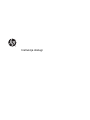 1
1
-
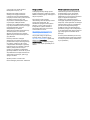 2
2
-
 3
3
-
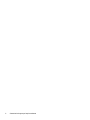 4
4
-
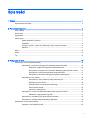 5
5
-
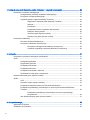 6
6
-
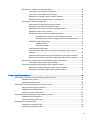 7
7
-
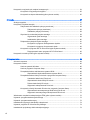 8
8
-
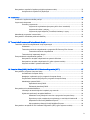 9
9
-
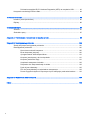 10
10
-
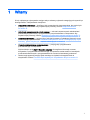 11
11
-
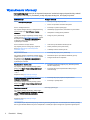 12
12
-
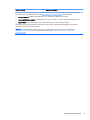 13
13
-
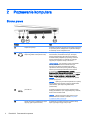 14
14
-
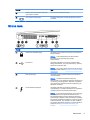 15
15
-
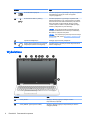 16
16
-
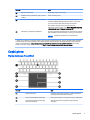 17
17
-
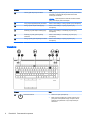 18
18
-
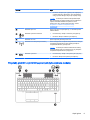 19
19
-
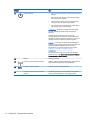 20
20
-
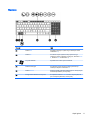 21
21
-
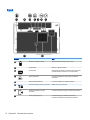 22
22
-
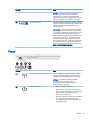 23
23
-
 24
24
-
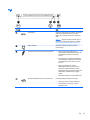 25
25
-
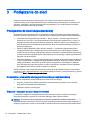 26
26
-
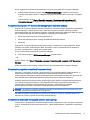 27
27
-
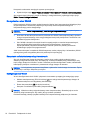 28
28
-
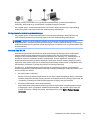 29
29
-
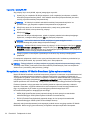 30
30
-
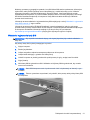 31
31
-
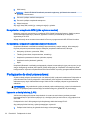 32
32
-
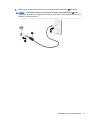 33
33
-
 34
34
-
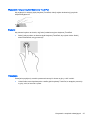 35
35
-
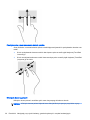 36
36
-
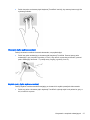 37
37
-
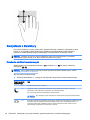 38
38
-
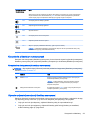 39
39
-
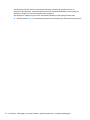 40
40
-
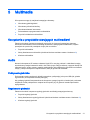 41
41
-
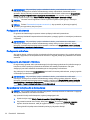 42
42
-
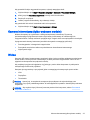 43
43
-
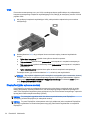 44
44
-
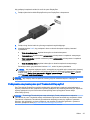 45
45
-
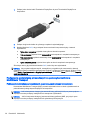 46
46
-
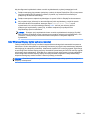 47
47
-
 48
48
-
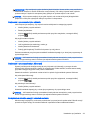 49
49
-
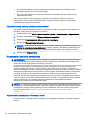 50
50
-
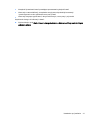 51
51
-
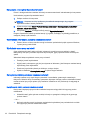 52
52
-
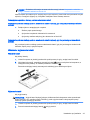 53
53
-
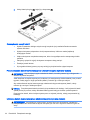 54
54
-
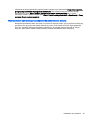 55
55
-
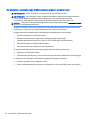 56
56
-
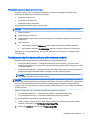 57
57
-
 58
58
-
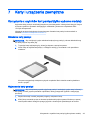 59
59
-
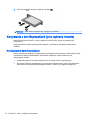 60
60
-
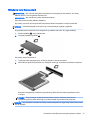 61
61
-
 62
62
-
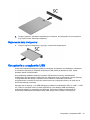 63
63
-
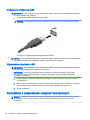 64
64
-
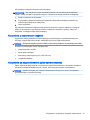 65
65
-
 66
66
-
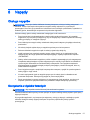 67
67
-
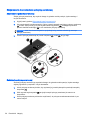 68
68
-
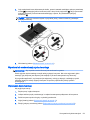 69
69
-
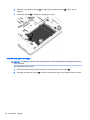 70
70
-
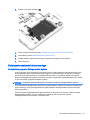 71
71
-
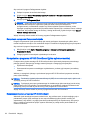 72
72
-
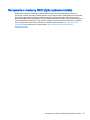 73
73
-
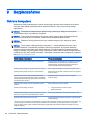 74
74
-
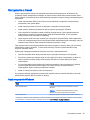 75
75
-
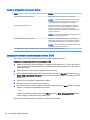 76
76
-
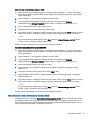 77
77
-
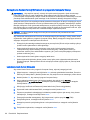 78
78
-
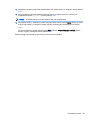 79
79
-
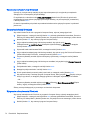 80
80
-
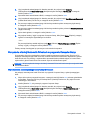 81
81
-
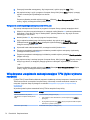 82
82
-
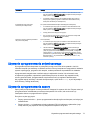 83
83
-
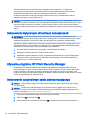 84
84
-
 85
85
-
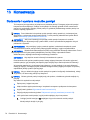 86
86
-
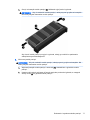 87
87
-
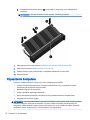 88
88
-
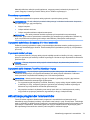 89
89
-
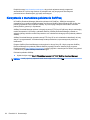 90
90
-
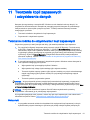 91
91
-
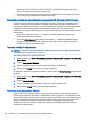 92
92
-
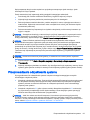 93
93
-
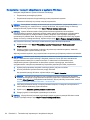 94
94
-
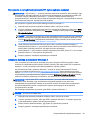 95
95
-
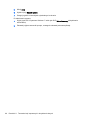 96
96
-
 97
97
-
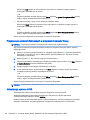 98
98
-
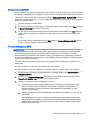 99
99
-
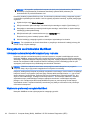 100
100
-
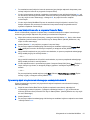 101
101
-
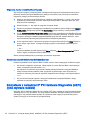 102
102
-
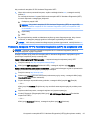 103
103
-
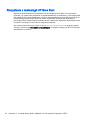 104
104
-
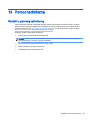 105
105
-
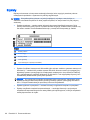 106
106
-
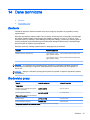 107
107
-
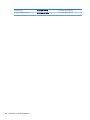 108
108
-
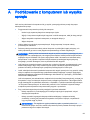 109
109
-
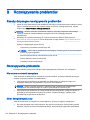 110
110
-
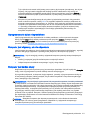 111
111
-
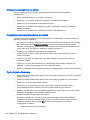 112
112
-
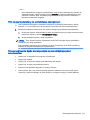 113
113
-
 114
114
-
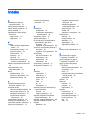 115
115
-
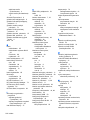 116
116
-
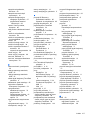 117
117
-
 118
118
-
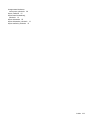 119
119
HP ZBook 15 G2 Base Model Mobile Workstation Instrukcja obsługi
- Kategoria
- Notebooki
- Typ
- Instrukcja obsługi
- Niniejsza instrukcja jest również odpowiednia dla
Powiązane artykuły
-
HP ProBook 430 G2 Notebook PC Instrukcja obsługi
-
HP ZBook 15 Base Model Mobile Workstation Instrukcja obsługi
-
HP EliteBook 725 G2 Notebook PC Instrukcja obsługi
-
HP ProBook 455 G2 Notebook PC Instrukcja obsługi
-
HP EliteBook Revolve 810 G3 Tablet Instrukcja obsługi
-
HP EliteBook 820 G3 Notebook PC Instrukcja obsługi
-
HP ZBook 15 G2 Base Model Mobile Workstation Instrukcja obsługi
-
HP ZBook 15 Base Model Mobile Workstation Instrukcja obsługi
-
HP EliteBook 840 G1 Notebook PC Instrukcja obsługi
-
HP ZBook 17 G2 Mobile Workstation Bundle Instrukcja obsługi